HTC's One M8 pour obtenir un accès racine et installer une récupération personnalisée
Le HTC One M8 est l'un des plus beaux smartphones actuellement disponibles - ses spécifications sont également excellentes. Cependant, si vous souhaitez libérer la véritable puissance de cet appareil Android, vous devrez le déverrouiller, le rooter et installer une récupération personnalisée.
HTC verrouille non seulement le chargeur de démarrage de ses appareils, il leur impose également une restriction S-On. S-On effectue une tâche de vérification de signature lorsqu'un utilisateur tente de flasher un nouveau micrologiciel sur l'appareil.
Dans ce guide, nous allons vous montrer comment vous pouvez déverrouiller le chargeur de démarrage du One M8 et faire de S-On un S-Off. Ensuite, nous allons continuer et rooter le One M8 et y installer une récupération personnalisée.
Instructions de pré-installation:
- Ce guide devrait fonctionner pour toutes les variantes du HTC One M8 [International / Verizon / Sprint / At & t et T-Mobile], mais il ne fonctionnera qu'avec le HTC One M8. N'essayez pas de l'utiliser avec un autre appareil.
- Chargé votre batterie au moins par rapport au pourcentage de 60 pour éviter une perte de puissance avant que les processus ne soient terminés.
- Téléchargez puis installez les pilotes Android ADB et Fastboot. Téléchargez le dossier Fastboot séparément sur votre bureau.
- Ayez une sauvegarde de tous vos contenus multimédias importants, messages, contacts et journaux d'appels. Ceci est important car le déverrouillage du chargeur de démarrage de l'appareil l'effacera complètement.
- Téléchargez et installez HTC conducteurs ainsi que HTC Sync Manager
- Activez le mode de débogage USB. Pour ce faire, accédez à Paramètres> Options du développeur> Activer le débogage USB. Si vous ne trouvez pas les options du développeur dans les paramètres, vous devrez d'abord les activer en accédant à Paramètres> À propos et en appuyant 7 fois sur "Numéro de version". Après cela, les options pour les développeurs devraient apparaître.
- Désactivez les programmes anti-virus ou les pare-feux sur votre ordinateur d'abord.
- Éteignez votre HTC Sync pendant que vous déverrez votre chargeur de démarrage.
- Avoir un câble de données authentique pour connecter votre appareil à votre ordinateur
Remarque: les méthodes nécessaires pour mettre en mémoire les récupérations personnalisées, les rom et la racine de votre téléphone peuvent entraîner la brique de votre appareil. L'enracinement de votre appareil annulera également la garantie et ne sera plus éligible pour les services de périphériques gratuits des fabricants ou des fournisseurs de garantie. Soyez responsable et gardez cela à l'esprit avant de décider de procéder sous votre propre responsabilité. En cas d'accident, nous ou les fabricants de périphériques ne devrions jamais être tenus responsables.
Débloquez le Bootloader de HTC One M8.
- Cliquez sur Htcdev.com et connectez-vous. Si vous n'avez pas encore créé de compte, faites-le en appuyant sur «enregistrer». Vérifiez votre compte via le courrier de vérification, puis connectez-vous.
- Ouvrez la page de déverrouillage du chargeur de démarrage: Htcdev.com/bootloader. À partir de là, sélectionnez votre appareil. Si votre appareil n'est pas répertorié, sélectionnez simplement «Tous les autres appareils pris en charge». Un pop apparaîtra alors vous demandant si vous souhaitez continuer ou non. Appuyez sur Oui et une autre fenêtre apparaîtra. Cette fenêtre contextuelle vous demandera d'accepter les termes et conditions juridiques, faites-le, puis cliquez sur Continuer pour déverrouiller les instructions.
- HTCDev vous donnera étape par étape les instructions de déverrouillage du chargeur de démarrage. La première étape serait de démarrer votre téléphone en mode Hboot. Pour ce faire, éteignez d'abord votre téléphone en appuyant longuement sur la touche marche / arrêt. Lorsque l'appareil s'éteint, attendez 30 secondes, puis appuyez longuement sur les boutons de réduction du volume et d'alimentation.
- Vous devriez maintenant vous retrouver Mode Hboot. Déplacez-vous entre les options en appuyant sur Touches de volume haut et bas. Appuyez sur la touche marche / arrêt pour faire une sélection.
- Accédez à l'option de démarrage rapide et sélectionnez-le.
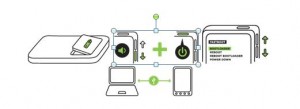
- Connectez votre appareil à votre PC.
- Aller au bas de la Page HTCdev et choisissez Passez à l'étape 5.
- Sur la deuxième page, ouvrez le dossier Fastboot ou le dossier Minimal ADB et Fastboot qui se trouve dans le fichier de programme de votre lecteur Window. Votre choix, soit fonctionnera.
- Lorsque le dossier que vous choisissez est ouvert, ouvrez une fenêtre de commande. Pour ce faire, appuyez sur la touche Maj et cliquez sur n'importe quelle zone vide dans le dossier.
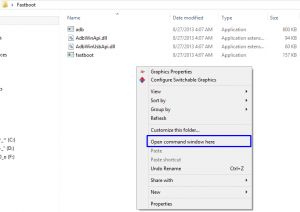
- Lorsque la fenêtre de commande est ouverte, entrez cette commande: Dispositifs de démarrage rapide. Cette commande devrait vous indiquer si votre ordinateur a été détecté par votre ordinateur. Si elle n'a pas été détectée, vous ne verrez aucune information et vous devrez réinstaller le gestionnaire HTC Sync, redémarrez votre ordinateur et recommencez à partir de l'étape 1.
- Aller au bas de 2 de HTCDevnd Frappé Passez à l'étape 8.
- Vous êtes maintenant en 3 de HTCDevrd Page. Suivez toutes les instructions qui vous sont présentées.
- Tapez ce qui suit dans l'invite de commande: Fastboot oem get_identifier_token
- Vous devriez maintenant voir un long bloc de texte dans votre invite de commande. Copiez le journal qui commence de «<<<< Identifier Token Start >>>> à <<<< Identifier Token end >>>>». Le long bloc ressemblera à l'une des images ci-dessous:
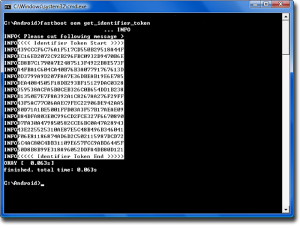
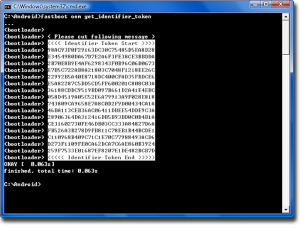
- Passez le code token dans la case "My Device Identifier Token". Vous devriez voir cela sur 3 de HTCDevrd
- Lorsque vous appuyez sur le bouton Soumettre, vous devez recevoir un e-mail de HTCDev avec un fichier appelé coffre attaché. Téléchargez ce fichier et copiez-le dans votre dossier Fastboot.
- Ouvrez une invite de commandes et tapez la commande suivante: Quickboot flash unlocktoken Unlock_code.bin
- Vous devriez voir une demande pour débloquer le chargeur de démarrage, appuyer sur la touche de volume vers le haut pour passer à oui et confirmer l'installation à l'aide de la touche d'alimentation.
- Votre appareil devrait maintenant redémarrer et le processus de réinitialisation d'usine sera terminé. Déconnectez votre appareil du PC.
Installez la récupération CWM / TWRP sur HTC One M8:
- Téléchargez l'une des récupérations personnalisées suivantes selon la version du HTC One M8 que vous avez.
- Philz Advanced CWM Recovery pour International HTC One M8
- Récupération TWRP pour At & t HTC One M8
- Philz Advanced CWM Recovery pour Verizon HTC One M8
- Philz Advanced CWM Recovery pour Sprint HTC One M8
Remarque: Nous allons lier à la récupération de One M8 de T-Mobile lorsque nous le trouverons. Nous le trouvons.
- Copiez le fichier Recovery.img téléchargé sur Fastboot ou Minimal ADB et Fastboot folder
- Fermez le HTC Sync Manager d'abord pour éviter les interruptions.
- Ouvrez le dossier Fastboot ou le dossier Minimal ADB et Fastboot. Ouvrez une invite de commande en appuyant sur la touche Maj et cliquez sur n'importe quelle zone vide dans le dossier.
- Activez le mode de débogage USB.
- Mettez l'appareil dans Hboot en appuyant longuement sur les touches de réduction du volume et d'alimentation. Votre téléphone va maintenant démarrer en mode Hboot. En mode Hboot, vous pouvez vous déplacer entre les options en appuyant sur les touches d'augmentation et de diminution du volume. Pour sélectionner une option, appuyez sur la touche marche / arrêt.
- Mettez en surbrillance le "Fastboot"
- Connectez le périphérique au PC maintenant.
- Dans le panneau de commande ADB, exécutez cette commande: dispositifs fastboot
- Vous devriez voir une liste d'appareils connectés en mode Fastboot. Votre appareil devrait être sur celui-ci.
- Type : Flash fastboot recovery.img de récupération. Cela fera clignoter la récupération sur votre appareil.
- Lorsque le clignotement est terminé, émettez la commande: fastboot reboot ou supprimez le périphérique et redémarrez en mode de récupération en combinant simultanément le volume et le volume.
Root HTC One M8:
- TéléchargerZip *: français.
- Copiez le fichier .zip téléchargé sur la carte sd du téléphone.
- Démarrez en mode de récupération.
- En mode de récupération, appuyez sur «Installer> Choisir la carte SD du formulaire Zip> SuperSu.zip».
- Procéder à l'installation.
- Redémarrez votre appareil.
- Pour installer Busybox, accédez à Google Play Store.
- Recherchez "BusyBox Installer".
- Installez-le.
Comment faire pour S-OFF HTC One M8:
Conditions préalables:
- Les pilotes ADB et Fastboot sont correctement installés.
- Faites HTCDev déverrouillé.
- Racinez votre appareil
- Désinstaller HTC Sync Manager.
- Vous ne devriez pas avoir de verrouillage d'écran (broche, motif ou mot de passe) configuré
Comment S-OFF:
- Télécharger Eau de feu S-OFF .
- Copiez le fichier Firewater sur Fastboot ou Minimal ADB et Fastboot.
- Ouvrez le dossier Fastboot ou ouvrez le dossier Minimal ADB et Fastboot.
- Ouvrez une fenêtre de commande. Pour ce faire, appuyez sur la touche Maj et cliquez sur n'importe quelle zone vide dans le dossier.
- Activer le mode de débogage USB.
- Connectez votre appareil à votre PC maintenant.
- Tapez l'invite de commande: dispositifs adb
- Tapez l'invite de commande:
Redémarrage d'AdB [Important]
Adb wait-for-device push firewater / data / local / tmp
adb shell
su
Chmod 755 / data / local / tmp / firewater
/ Data / local / tmp / firewater
- Si vous êtes invité, permettez l'accès sur votre appareil.
- Procédure complète et redémarrez.
- Vous devriez voir l'état S-OFF sur le chargeur de démarrage maintenant.
Avez-vous déverrouillé le chargeur de démarrage de votre One M8?
Partagez votre expérience dans la zone de commentaires ci-dessous.
JR
[embedyt] https://www.youtube.com/watch?v=NV-kPOYKudc[/embedyt]







Merci pour ce guide étapes faciles